Microsoft Excel là một công cụ vô cùng mạnh mẽ cho việc phân tích và xử lý dữ liệu. Tuy nhiên, khi làm việc với các bảng tính phức tạp chứa hàng loạt công thức, bạn có thể nhanh chóng nhận thấy hiệu suất bị chậm lại. Việc phải chờ đợi các phép tính hoàn tất không chỉ gây khó chịu mà còn là rào cản lớn đối với năng suất làm việc. Tin tốt là bạn không cần phải chấp nhận điều đó. Có nhiều kỹ thuật đã được chứng minh để tối ưu công thức Excel và cải thiện đáng kể tốc độ xử lý của bảng tính. Dù bạn là người dùng Excel kỳ cựu hay mới bắt đầu, những mẹo này sẽ giúp bạn mở khóa một cấp độ hiệu quả mới trong các bảng tính của mình, giúp Excel chạy nhanh hơn và mượt mà hơn.
1. Tránh các hàm biến động (Volatile Functions)
Trong số rất nhiều hàm Excel có sẵn, bạn cần đặc biệt cẩn thận với các hàm biến động (volatile functions). Chúng tự động tính toán lại mỗi khi bất kỳ ô nào trong bảng tính thay đổi. Việc tính toán lại liên tục này có thể gây áp lực đáng kể lên bảng tính của bạn.
Các hàm như NOW, TODAY, RAND, OFFSET, INDIRECT là một số công thức bạn cần tránh sử dụng trong các bảng tính lớn, chứa nhiều công thức phức tạp. Giả sử bạn có một bảng tính theo dõi thời hạn dự án. Nếu bạn sử dụng hàm NOW(), mỗi khi bạn nhập dữ liệu, thay đổi định dạng hoặc chỉ cuộn qua trang tính của mình, Excel sẽ tính toán lại công thức này.
Ví dụ, thay vì sử dụng công thức =A5-NOW() để tính thời hạn, bạn có thể sử dụng =A5-$E$1, trong đó ô E1 chứa ngày hiện tại đã được nhập cố định. Điều này giúp giảm thiểu số lần Excel phải tính toán lại, góp phần tăng tốc Excel hiệu quả.
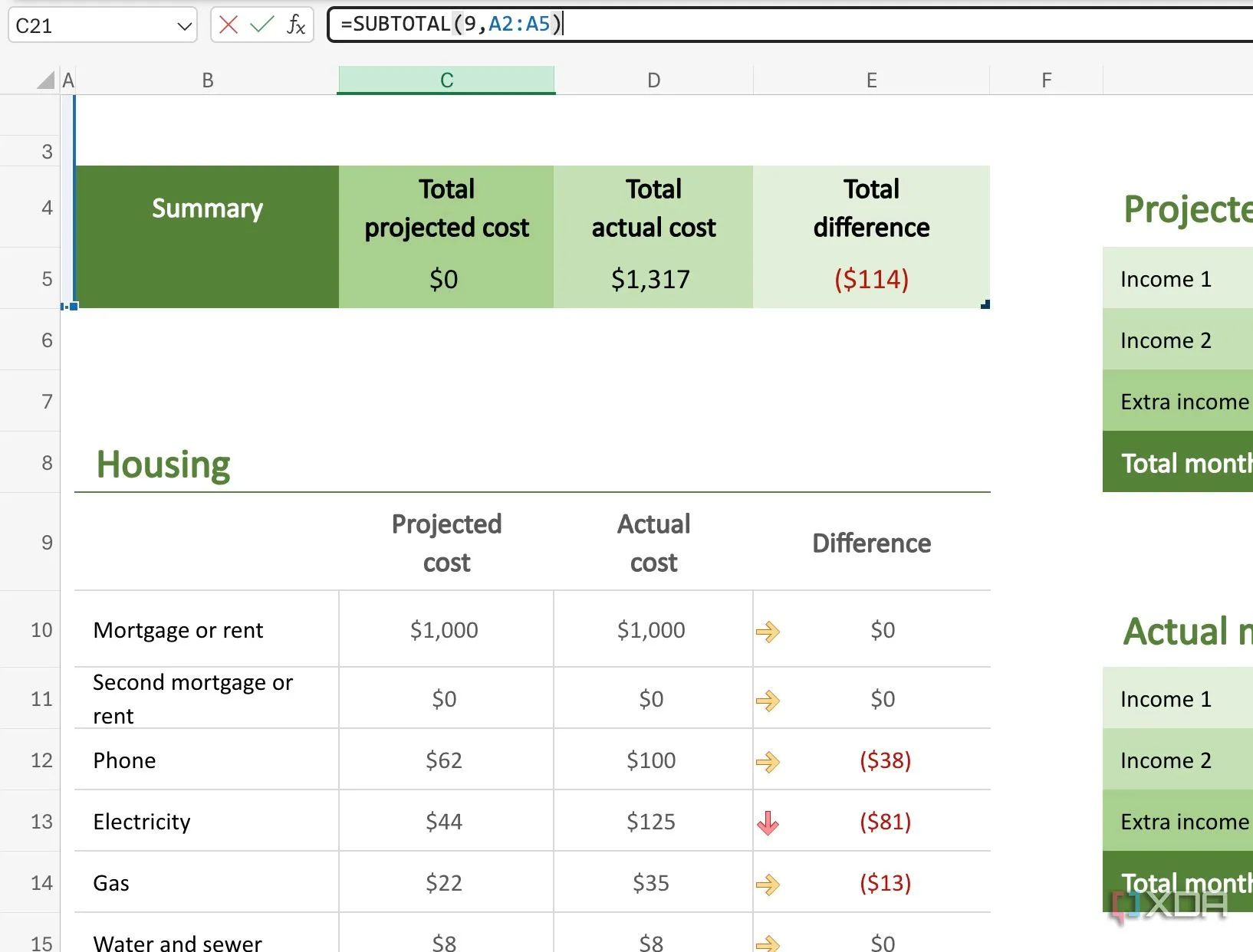 Hàm SUBTOTAL trong Excel là một hàm biến động cần cân nhắc khi tối ưu hiệu suất
Hàm SUBTOTAL trong Excel là một hàm biến động cần cân nhắc khi tối ưu hiệu suất
2. Tham chiếu đến các phạm vi ô cụ thể
Đây là một thủ thuật đơn giản nhưng hiệu quả để tăng tốc công thức Excel của bạn. Khi bạn sử dụng tham chiếu toàn bộ cột như B:B trong công thức, bạn đang yêu cầu Excel xem xét mọi ô trong cột B. Điều này tốn thời gian và tiêu thụ nhiều tài nguyên không cần thiết.
Ví dụ, bạn có một báo cáo bán hàng với dữ liệu từ cột A đến D, và bạn muốn tính tổng doanh số trong cột C. Thay vì sử dụng công thức như =SUM(C:C), bạn có thể sử dụng =SUM(C1:C100) nếu dữ liệu của bạn chỉ nằm trong phạm vi C1 đến C100. Nhìn chung, bạn cần tham chiếu chính xác đến các ô cần thiết để hoàn thành công việc nhanh chóng, giúp cải thiện hiệu suất Excel đáng kể.
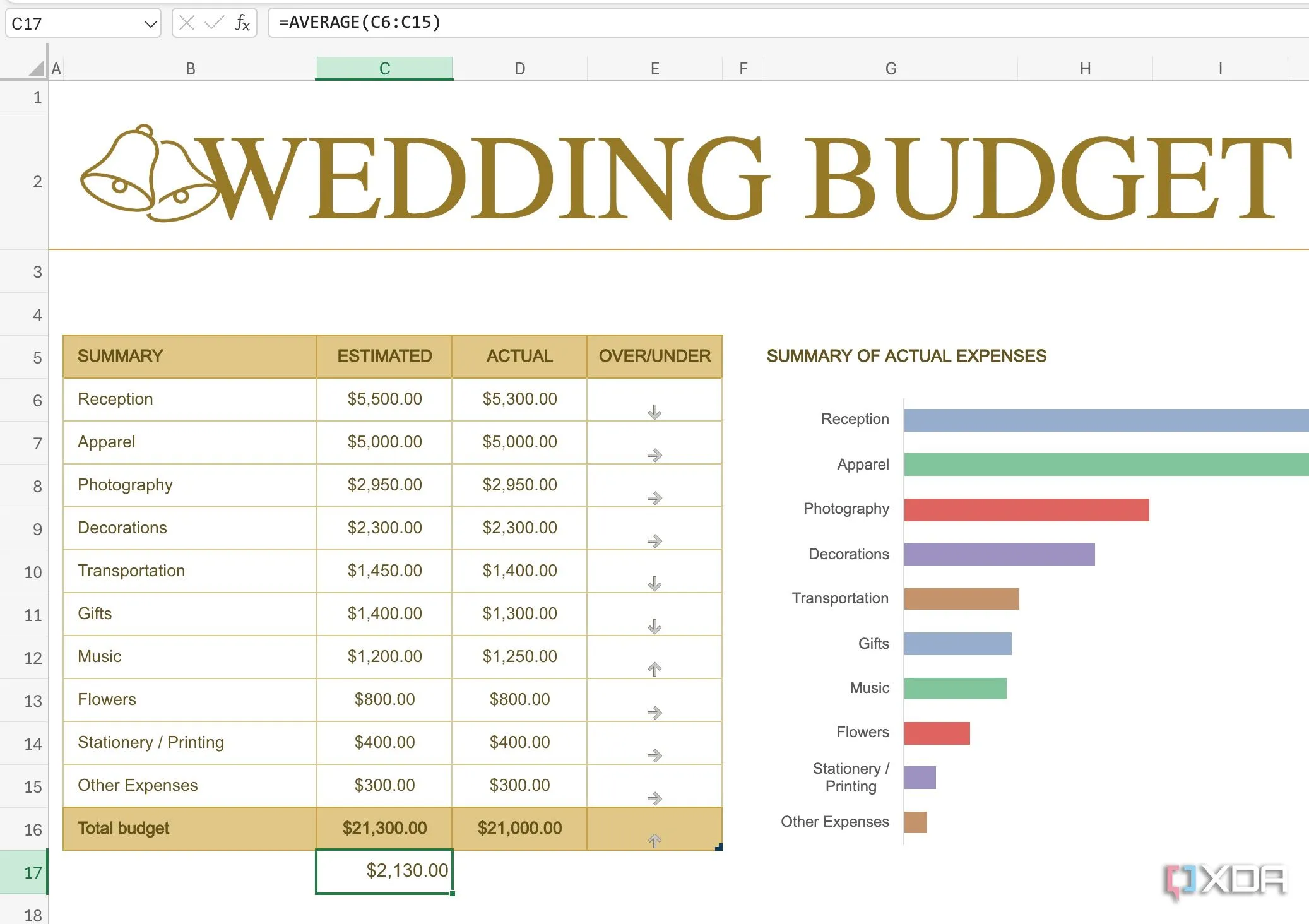 Hàm AVERAGE minh họa việc tham chiếu phạm vi ô cụ thể để tối ưu công thức Excel
Hàm AVERAGE minh họa việc tham chiếu phạm vi ô cụ thể để tối ưu công thức Excel
3. Phân tách các công thức phức tạp
Các công thức phức tạp không chỉ khó hiểu mà còn khó gỡ lỗi và tối ưu. Bạn nên chia nhỏ chúng để dễ dàng quản lý và cải thiện hiệu quả. Bạn cũng có thể sử dụng các cột phụ (helper columns) để đơn giản hóa bảng tính và làm cho chúng hiệu quả hơn. Thay vì dồn tất cả logic vào một công thức khổng lồ, hãy tạo một cột phụ để chia nhiệm vụ thành các bước nhỏ hơn, dễ quản lý hơn. Việc này không chỉ giúp bạn dễ dàng theo dõi logic mà còn giúp Excel xử lý nhanh hơn, đặc biệt khi bạn cần tối ưu công thức Excel trong các tình huống phức tạp.
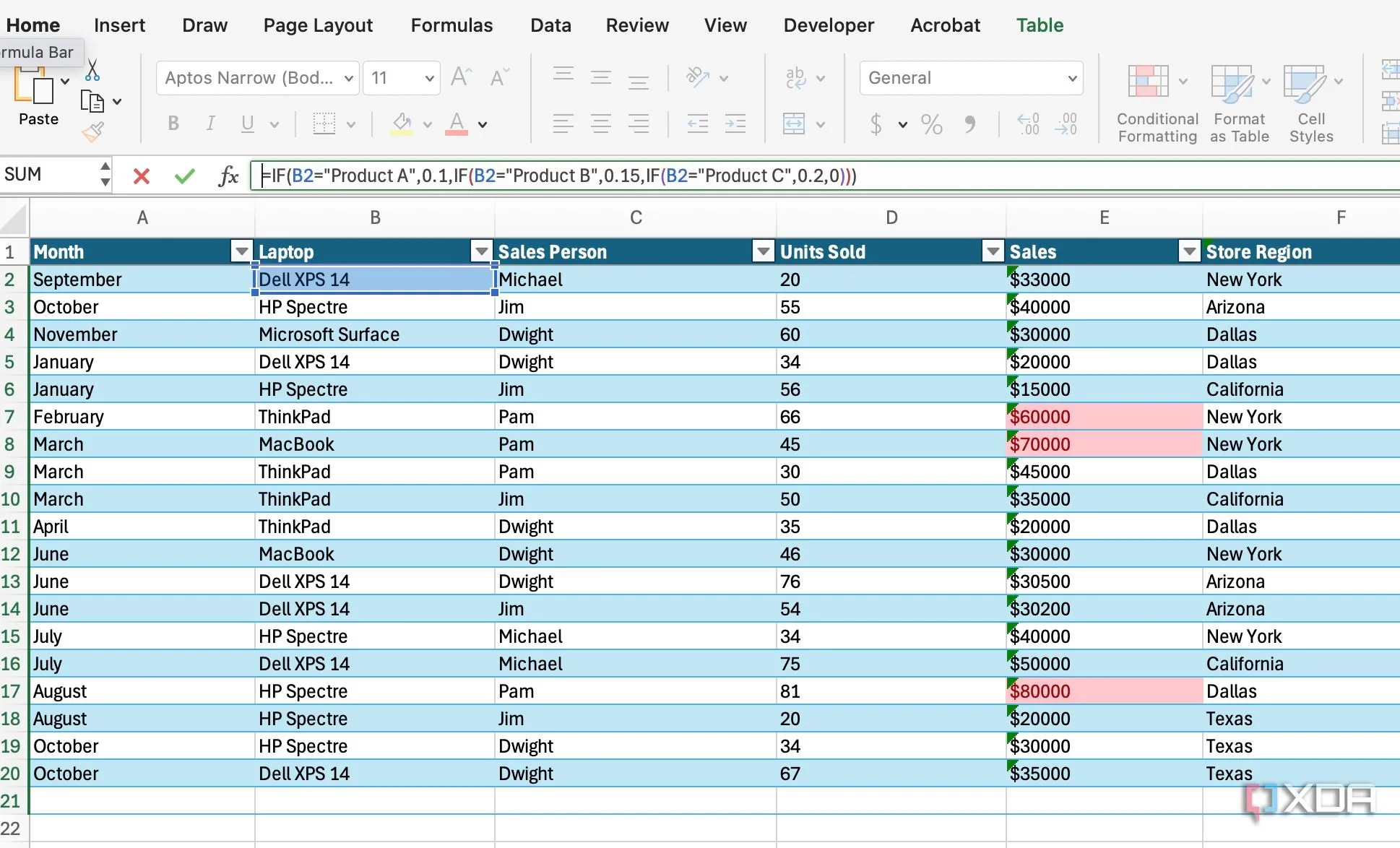 Biểu đồ tư duy phân tách công thức phức tạp trong Excel thành các bước nhỏ hơn
Biểu đồ tư duy phân tách công thức phức tạp trong Excel thành các bước nhỏ hơn
4. Tối ưu hóa các hàm tìm kiếm (Lookup Functions)
Các hàm tìm kiếm như VLOOKUP, HLOOKUP và XLOOKUP là những công cụ thiết yếu trong Excel để tìm và truy xuất dữ liệu. Tuy nhiên, chúng có thể ngốn tài nguyên, đặc biệt khi xử lý các cơ sở dữ liệu lớn.
Trong số đó, XLOOKUP là hàm hiệu quả và linh hoạt nhất. Nó cung cấp khả năng tìm kiếm chính xác hoặc gần đúng, tìm kiếm theo bất kỳ hướng nào (hàng hoặc cột), và trả về nhiều giá trị. Nếu bạn có quyền truy cập XLOOKUP (các phiên bản Excel mới hơn), hãy ưu tiên sử dụng nó thay vì các hàm cũ hơn như VLOOKUP và HLOOKUP.
Bên cạnh đó, thay vì tham chiếu các phạm vi như A1:C100, hãy tạo các vùng được đặt tên (Named Ranges) (ví dụ: “Products”). Điều này không chỉ làm cho công thức của bạn dễ đọc hơn mà còn có thể cải thiện hiệu suất. Đây là một mẹo quan trọng để tăng tốc Excel khi làm việc với dữ liệu có cấu trúc.
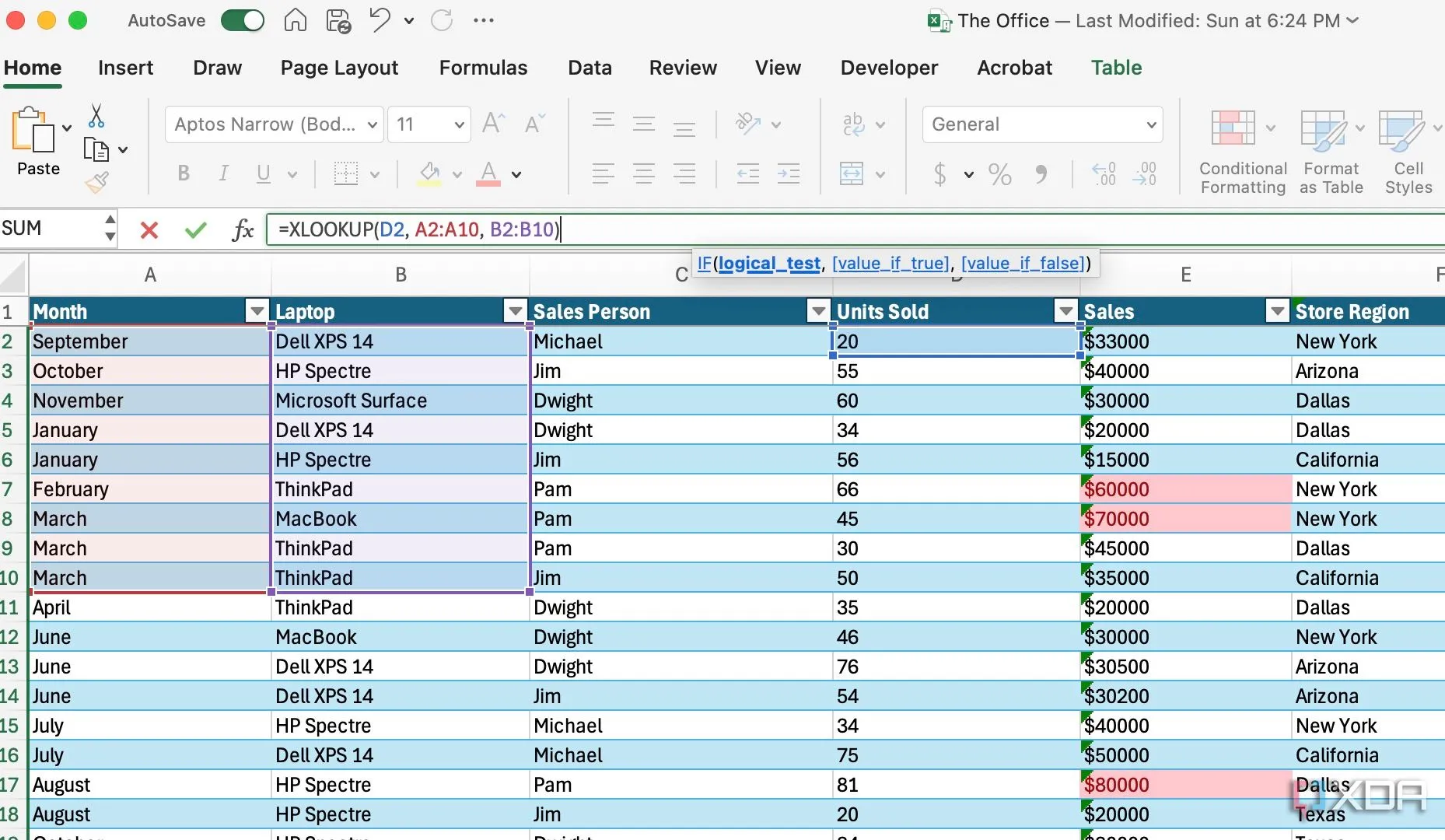 So sánh hiệu suất của các hàm tìm kiếm như VLOOKUP, HLOOKUP và XLOOKUP trong Excel
So sánh hiệu suất của các hàm tìm kiếm như VLOOKUP, HLOOKUP và XLOOKUP trong Excel
5. Cẩn thận với định dạng quá mức
Mặc dù việc định dạng bảng tính Excel để có giao diện chuyên nghiệp là quan trọng, bạn không nên lạm dụng nó. Định dạng quá nhiều có thể ảnh hưởng đến hiệu suất tổng thể của bảng tính. Mỗi yếu tố định dạng bạn áp dụng, dù là màu phông chữ, đường viền hay quy tắc định dạng có điều kiện (Conditional Formatting), đều làm tăng kích thước tệp tổng thể.
Excel cần xử lý tất cả thông tin định dạng cùng với các công thức và dữ liệu của bạn. Điều này không có nghĩa là bạn phải loại bỏ mọi kiểu định dạng. Bạn cần tìm sự cân bằng giữa tính thẩm mỹ và hiệu suất bằng cách lưu ý đến các lựa chọn định dạng của mình. Một bảng tính được định dạng thông minh sẽ giúp cải thiện hiệu suất Excel mà vẫn giữ được sự chuyên nghiệp.
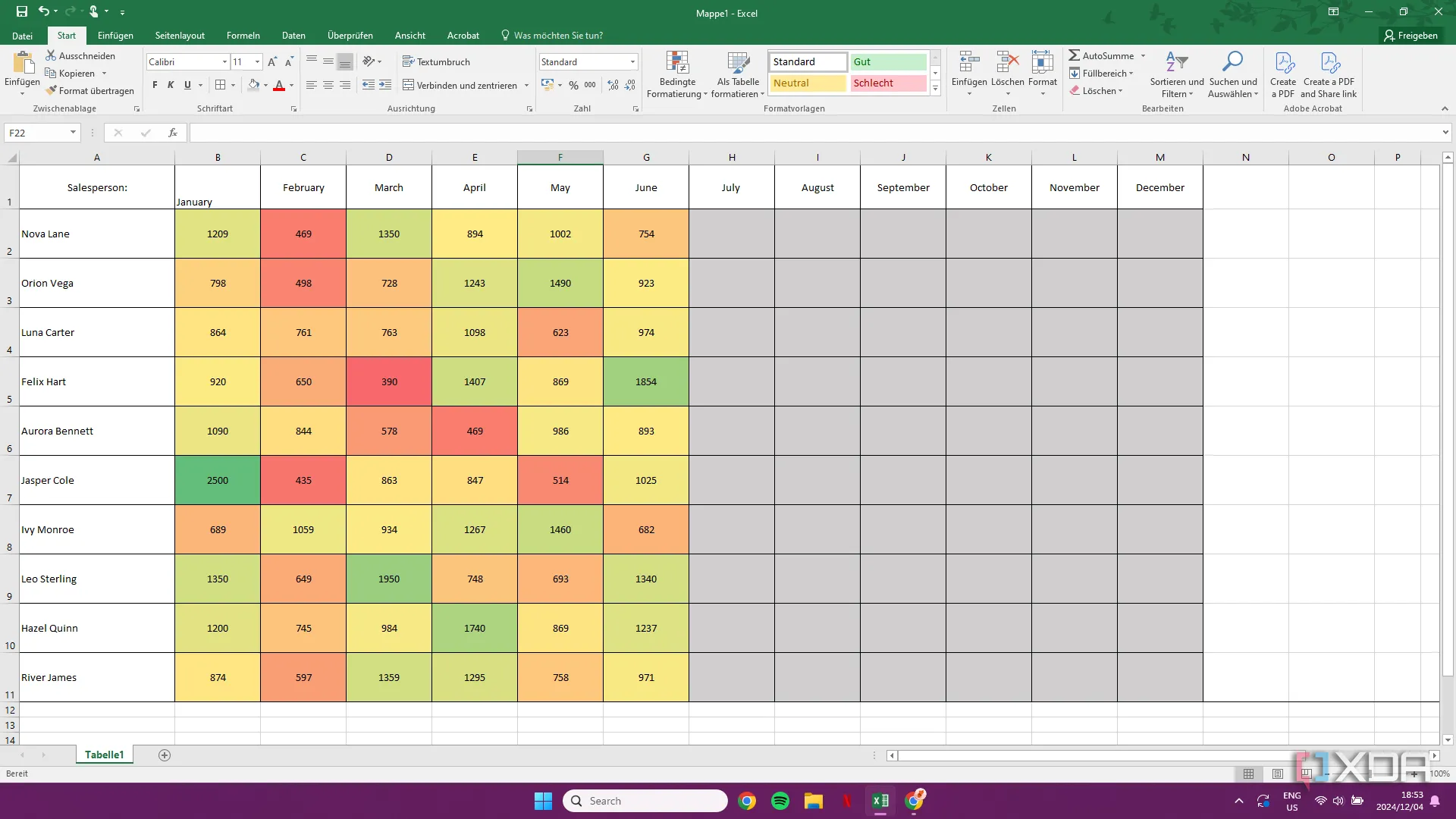 Chế độ xem Color Scales trong Excel, ví dụ về định dạng có thể ảnh hưởng đến hiệu suất
Chế độ xem Color Scales trong Excel, ví dụ về định dạng có thể ảnh hưởng đến hiệu suất
6. Chọn hàm của bạn một cách cẩn thận
Như đã đề cập, bạn cần tránh các hàm biến động và suy nghĩ kỹ khi sử dụng các hàm tìm kiếm. Bạn cũng nên tránh các công thức mảng (array formulas) nếu có thể. Mặc dù mạnh mẽ, các công thức này có thể rất tốn tài nguyên tính toán. Bạn có thể sử dụng các lựa chọn thay thế như SUMIFS hoặc COUNTIFS cho các tiêu chí đa dạng.
Trước khi bắt đầu với một công thức, hãy đảm bảo bạn xác định rõ ràng điều mình muốn đạt được. Ví dụ, thay vì sử dụng một công thức IF lồng ghép dài để gán điểm cho học sinh dựa trên số điểm, hãy sử dụng VLOOKUP với một bảng ngưỡng điểm. Phương pháp này hiệu quả hơn, dễ đọc và dễ bảo trì hơn, góp phần vào việc tối ưu công thức Excel.
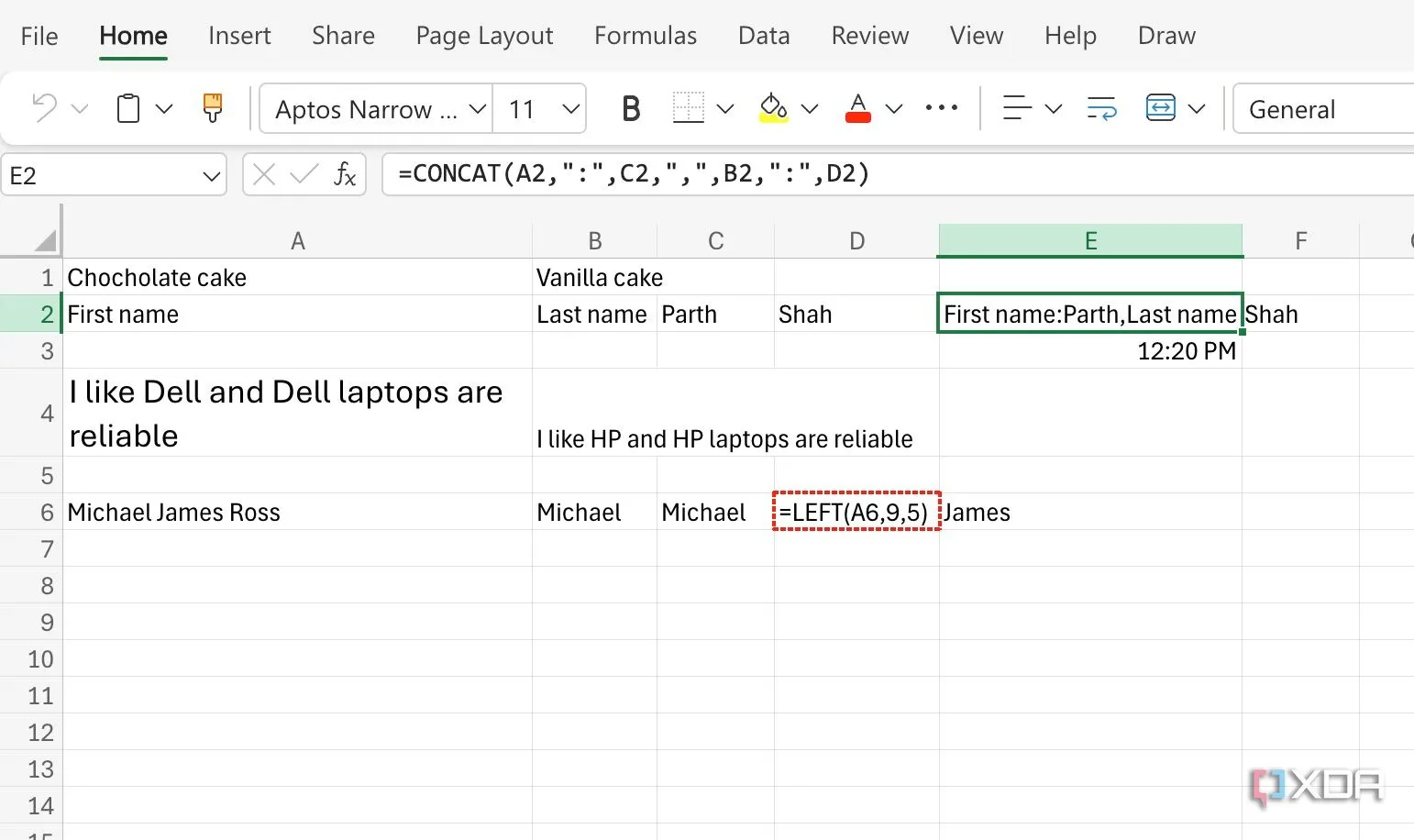 Hàm CONCAT trong Excel, cần cân nhắc chọn hàm phù hợp để tránh làm chậm bảng tính`
Hàm CONCAT trong Excel, cần cân nhắc chọn hàm phù hợp để tránh làm chậm bảng tính`
7. Chuyển sang chế độ tính toán thủ công (Manual Calculation)
Excel cung cấp một số tùy chọn tính toán có thể ảnh hưởng đáng kể đến hiệu suất và hành vi của bảng tính của bạn. Theo mặc định, Excel được đặt ở chế độ tính toán tự động (automatic calculations), nơi Excel sẽ tính toán lại tất cả các công thức mỗi khi bạn thực hiện thay đổi trong bảng tính.
Thay vào đó, bạn có thể chuyển sang chế độ tính toán thủ công, nơi bạn có thể kiểm soát hành vi của bảng tính. Bảng tính chỉ tính toán khi bạn nhấn F9 hoặc nhấp vào nút ‘Calculate Now’. Chế độ này lý tưởng cho các bảng tính lớn với các công thức phức tạp, giúp bạn chủ động hơn trong việc quản lý và tăng tốc Excel.
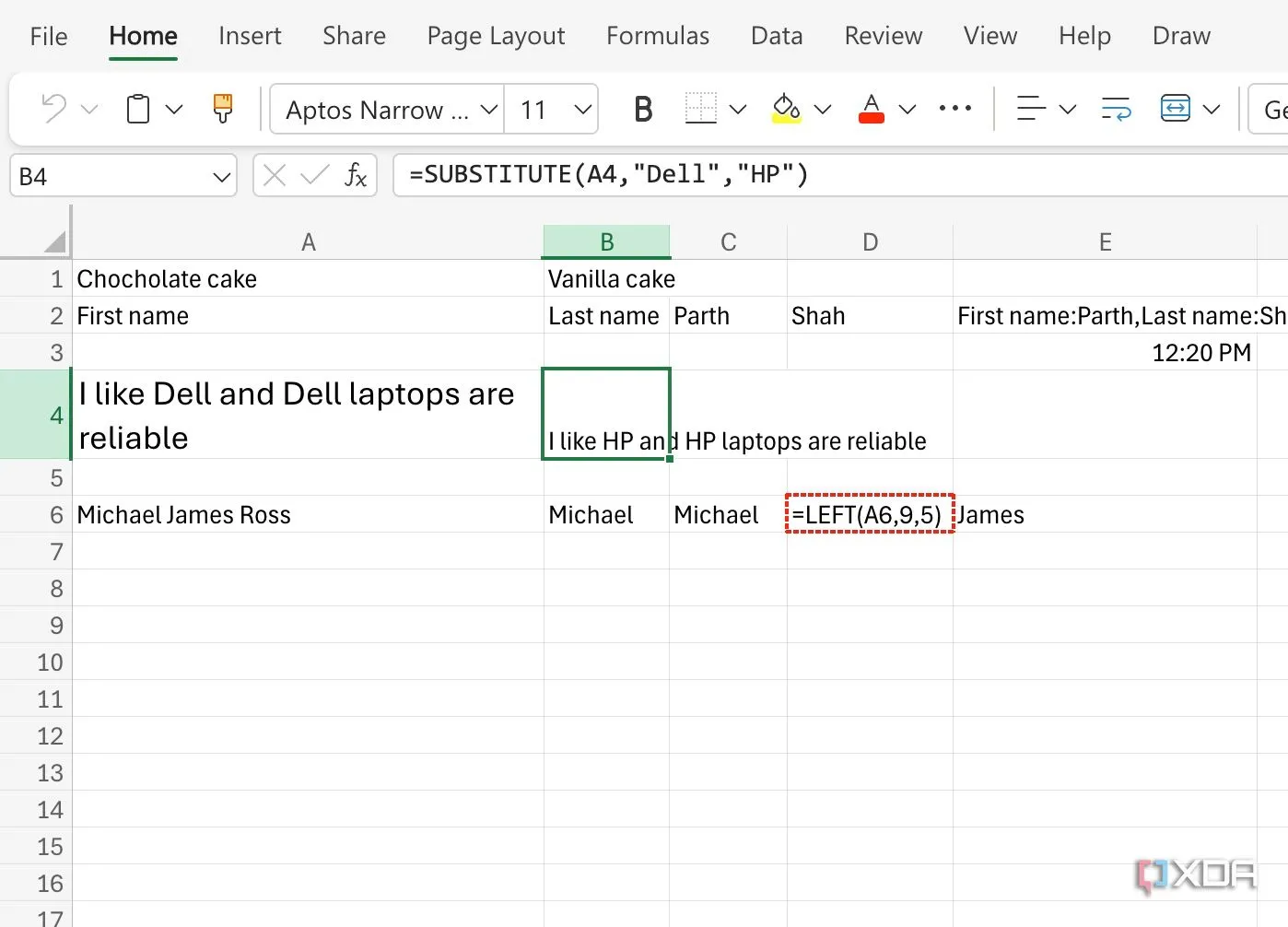 Hàm SUBSTITUTE trong Excel minh họa các hàm mà người dùng cần biết để tối ưu quy trình làm việc
Hàm SUBSTITUTE trong Excel minh họa các hàm mà người dùng cần biết để tối ưu quy trình làm việc
8. Khám phá công thức DAX cho cơ sở dữ liệu lớn
Khi bạn xử lý một cơ sở dữ liệu lớn đòi hỏi phân tích phức tạp, việc khám phá sức mạnh của công thức DAX (Data Analysis Expressions) trong Power Pivot là rất đáng giá. DAX được thiết kế đặc biệt để xử lý dữ liệu trong các cơ sở dữ liệu phân tích như Power Pivot và Power BI.
DAX lưu trữ dữ liệu theo cột thay vì hàng. Cấu trúc này cho phép truy xuất dữ liệu nhanh hơn. Với một loạt các hàm của DAX, bạn có thể thực hiện các phép tính phức tạp và phân tích thông minh, điều mà các công thức Excel thông thường có thể không đủ khả năng. Việc này đặc biệt hữu ích khi bạn muốn cải thiện hiệu suất Excel với khối lượng dữ liệu khổng lồ và các yêu cầu phân tích cao cấp.
Tăng tốc độ xử lý bảng tính của bạn
Đó là những mẹo hàng đầu để bạn tối ưu công thức Excel. Hãy áp dụng các kỹ thuật trên và loại bỏ những sự chậm trễ khó chịu trong tính toán. Bạn không chỉ có thể trải nghiệm Excel nhanh hơn mà còn trở thành một người dùng bảng tính hiệu quả hơn. Những mẹo này sẽ giúp bạn biến bảng tính Excel của mình thành một công cụ làm việc mạnh mẽ và hiệu quả hơn. Hãy bắt đầu áp dụng ngay hôm nay để biến bảng tính của bạn thành công cụ làm việc mạnh mẽ và hiệu quả hơn!